Ci sono tanti modi per trasformare una foto banale in una foto artistica. Uno di questi consiste nel rendere scuro lo sfondo dell’immagine lasciando il soggetto in primo piano a luminosità naturale. È un effetto semplice ma che se ben applicato può portare ad ottenere risultati notevolissimi.
Vuoi provarci anche tu? Tutto quello che ti serve è il buon vecchio Photoshop è un po’ di polso fermo. Coraggio, segui le indicazioni su come oscurare lo sfondo di una foto che trovi qui sotto e prova anche tu a trasformare le tue foto in scatti artistici. Scommetto che sarai proprio tu il primo a rimanere stupito dalla qualità dell’effetto finale!
Se vuoi imparare come oscurare lo sfondo di una foto con Photoshop, il primo passo che devi compiere è selezionare lo strumento lazo magnetico dalla barra laterale del programma (devi fare click destro sul pulsante dello strumento lazo) e contornare nella maniera più precisa possibile il profilo del soggetto che deve rimanere in primo piano nell’immagine.
Il lazo magnetico aderisce automaticamente al profilo dell’elemento selezionato, ma devi fare comunque attenzione a guidare lo strumento manualmente nelle parti più angolate o meno dettagliate dell’immagine. Basta fare un click per fermare la selezione e riprenderla poco più avanti con un altro click del mouse.
Una volta completata la selezione, perfezionala più che puoi, in modo che comprenda solo il soggetto della foto senza “sbavature”, cliccando sul pulsante Migliora bordo che si trova in alto e spostando i valori delle barre di regolazione presenti nella finestra che si apre (Arrotonda per arrotondare la selezione, Sfuma per sfumare la selezione, Sposta bordo per aumentare o diminuire l’area della selezione, e così via).
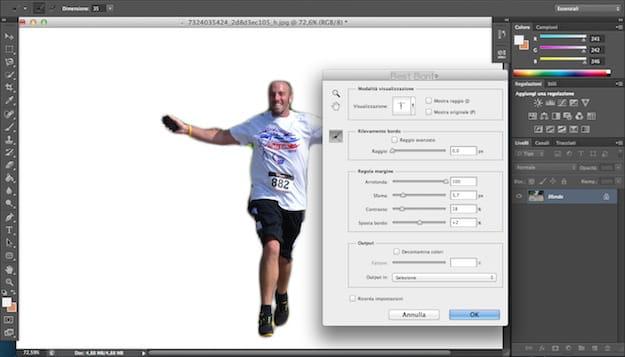
Quando sei soddisfatto del risultato ottenuto, clicca sul pulsante OK per salvare i cambiamenti. Dopodiché fai click destro all’interno della selezione e seleziona la voce Seleziona inverso dal menu che compare per evidenziare lo sfondo della foto, che adesso devi andare ad oscurare.
Per oscurare lo sfondo di una foto, devi recarti nel menu Immagine > Regolazioni di Photoshop e selezionare la voce Luminosità/contrasto da quest’ultimo. Nella finestra che si apre, abbassa il valore della Luminosità fino al punto desiderato e clicca sul pulsante OK per salvare i cambiamenti.
A questo punto, dovresti aver ottenuto una foto con il soggetto in primo piano e lo sfondo molto scuro. Se oltre a renderlo poco chiaro vuoi farlo apparire anche sfocato, recati nel menu Filtro > Sfocatura di Photoshop e seleziona il tipo di sfocatura che vuoi applicare all’immagine da quest’ultimo (Controllo sfocatura per una sfocatura semplice, Effetto movimento per una sfocatura mossa, ecc.).
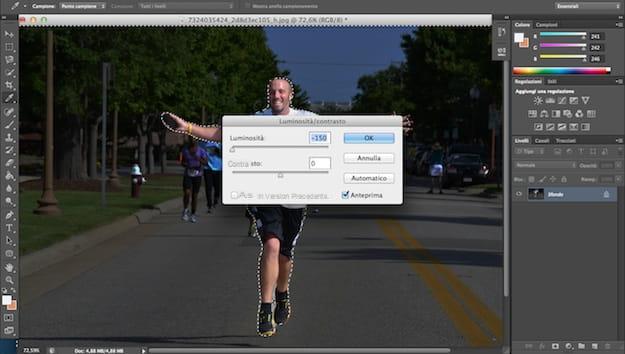
Ad operazione completata, puoi limare eventuali imperfezioni rimaste nella foto usando strumenti come Brucia (per scurire parti di immagine rimaste troppo chiare) e Pennello storia (per recuperare qualche dettaglio dalla versione originale della foto, ad esempio dita, capelli, ecc. che si sono sfumati insieme allo sfondo perché la selezione del soggetto non è stata fatta bene).
Infine, quando sei soddisfatto del risultato ottenuto, puoi salvare la tua immagine con sfondo oscurato semplicemente recandoti nel menu File di Photoshop e selezionando la voce Salva con nome da quest’ultimo. Non è stato poi così difficile, vero?
Come oscurare lo sfondo di una foto

























